Mniejsza liczba obudów komputerów jest teraz wyposażonych we wbudowany napęd DVD, a niektóre nie mają nawet specjalnej komory do ręcznej instalacji. Jednak niektórzy użytkownicy systemu Windows 10 nadal stoją przed zadaniem otwarcia dysku na swoim urządzeniu. Można to zrobić tylko dwoma metodami i opiszemy je szczegółowo poniżej.
Metoda 1: Przycisk na napędzie DVD
Jeśli jednostka systemowa jest łatwo dostępna, napęd można otworzyć za pomocą dedykowanego przycisku znajdującego się obok wnęki na napęd. Wystarczy raz na nią kliknąć i poczekać, aż się uruchomi, co dzieje się niemal natychmiast.

Jednak użycie wspomnianego przycisku nie zawsze jest wygodne, aw niektórych sytuacjach jest generalnie zepsuty i nie reaguje na naciśnięcie. Wtedy pozostaje tylko użyć standardowego narzędzia systemu operacyjnego, odnosząc się do następnej metody.
Metoda 2: Eksplorator plików w systemie Windows 10
Jak wiesz, stacja dyskietek jest wyświetlana w systemie Windows 10, jeśli jest podłączona do płyty głównej. Pozwala to użytkownikowi otworzyć dysk za pomocą Eksploratora. Pierwszą opcją jest użycie lewego panelu z dowolnego miejsca. Wystarczy kliknąć wiersz dysku lewym przyciskiem myszy.
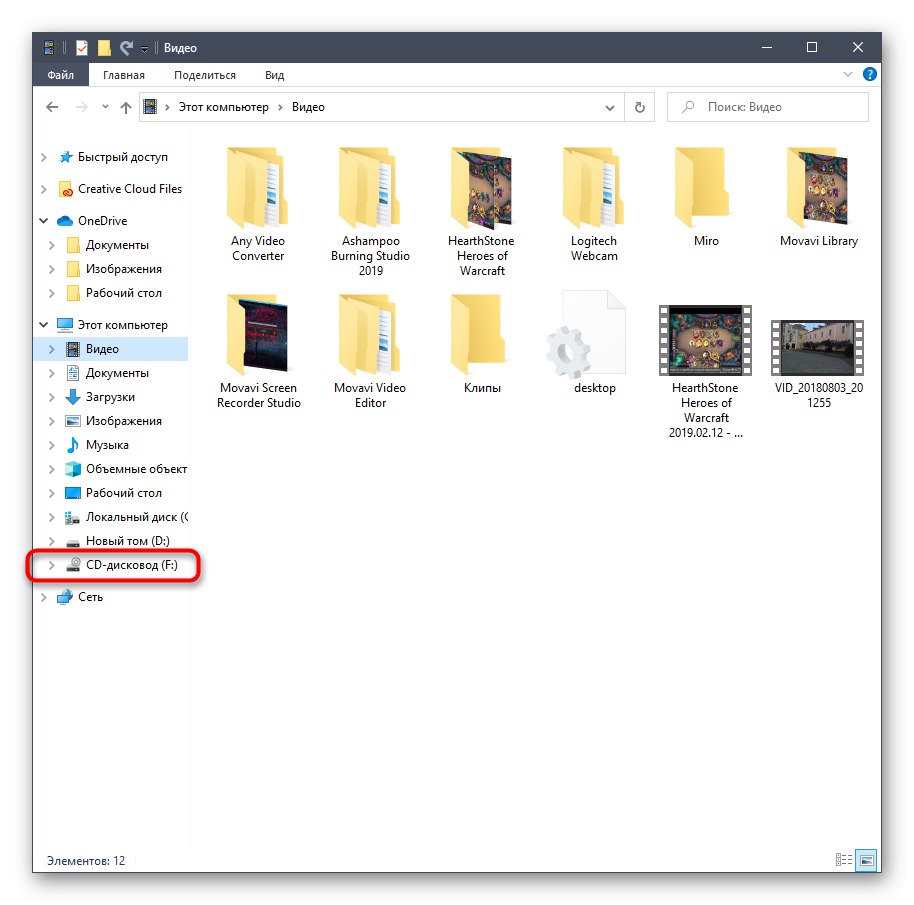
Następnie na ekranie pojawią się informacje o włożeniu płyty do urządzenia. Równolegle otworzy się sam napęd. Teraz wystarczy włożyć nośnik i zamknąć tacę. Po pomyślnym pobraniu zawartość dysku CD lub DVD automatycznie pojawi się w oknie Eksploratora.
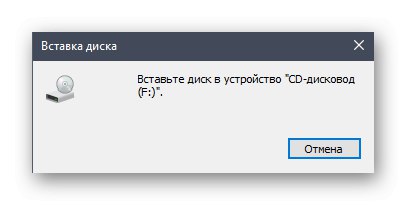
Druga opcja interakcji z napędem poprzez Eksploratora została zaimplementowana w sekcji "Ten komputer"... Tutaj powinieneś znaleźć odpowiednie urządzenie i kliknąć je prawym przyciskiem myszy, aby wyświetlić menu kontekstowe.
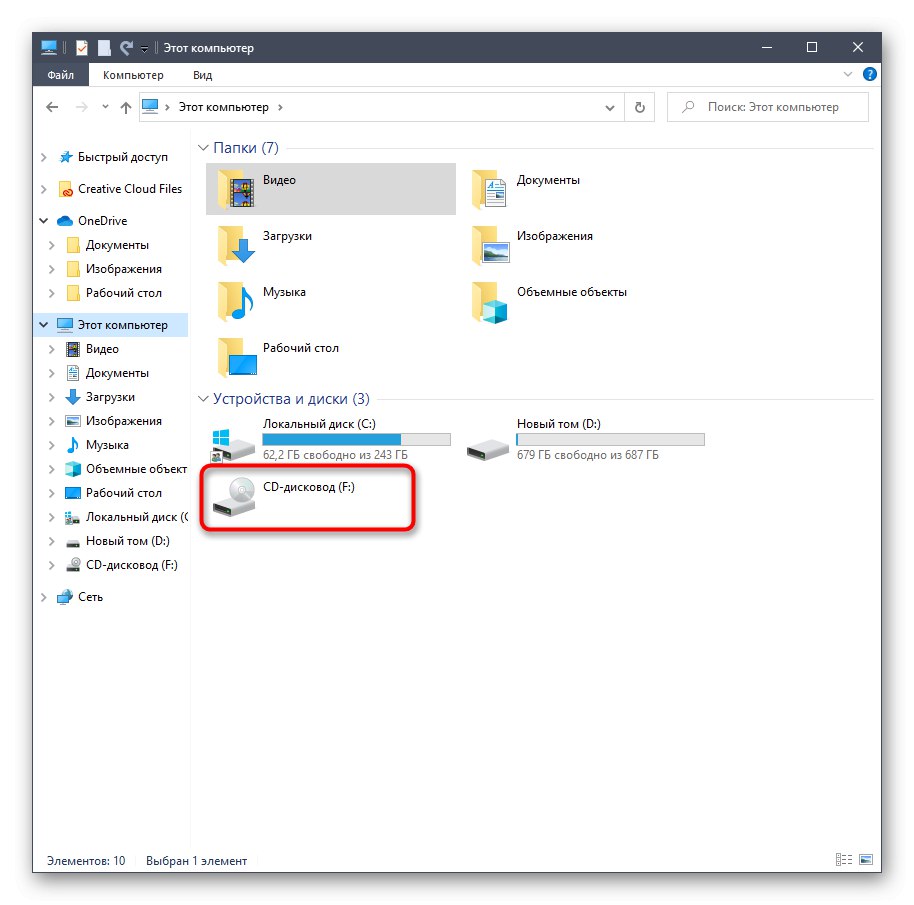
W nim jesteś zainteresowany przedmiotem Sprawdzić... Kliknij na nią i poczekaj, aż taca płyty całkowicie się wysunie. Po pomyślnym włożeniu nośnika zamknij napęd i zaczekaj na załadowanie płyty. Zostaniesz powiadomiony, że puste miejsce jest gotowe do odczytu.
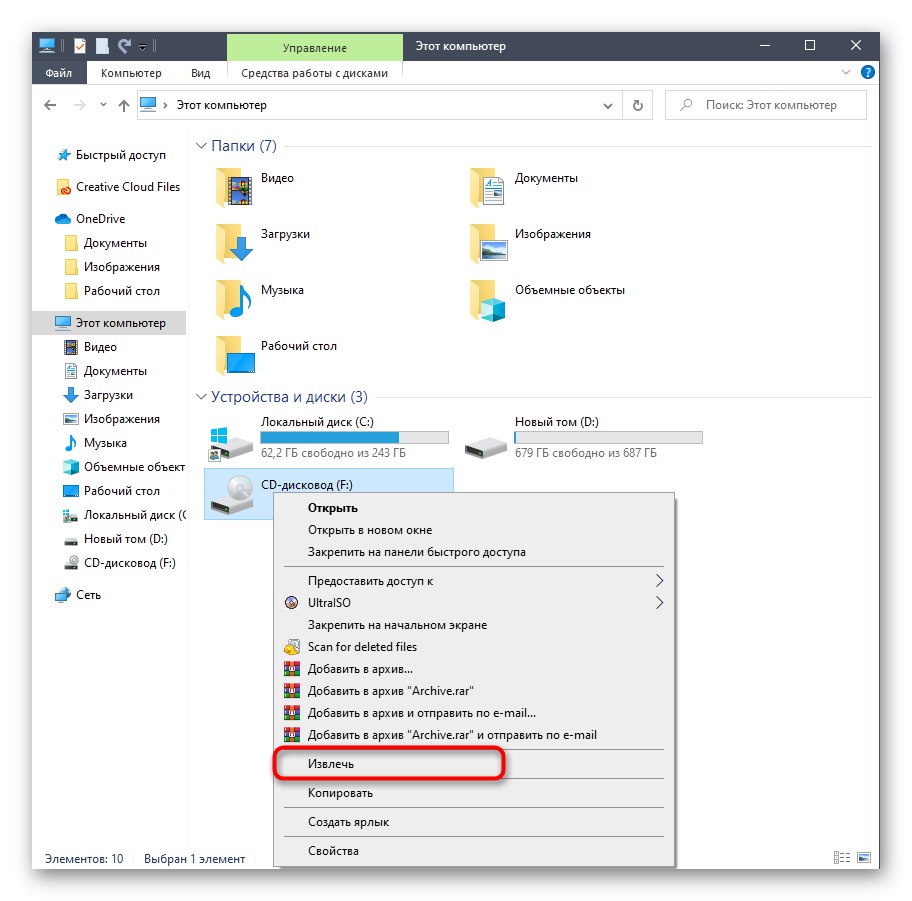
Dodatkowo przyjrzyjmy się częstemu problemowi, gdy pusty dysk nie jest wyświetlany w Eksploratorze. W związku z tym rozważanej metody nie można zastosować. Brak urządzenia wiąże się z ustawieniami folderów, które możesz samodzielnie zmienić. Wystarczy od Ciebie wykonać kilka prostych czynności.
- W Eksploratorze kliknij sekcję "Widok"który znajduje się na górnym panelu.
- Tutaj jesteś zainteresowany blokiem „Opcje”.
- Po kliknięciu na nią zostanie wyświetlona wyskakująca linia „Zmień folder i opcje wyszukiwania”.
- W osobnym menu „Ustawienia folderów” przejdź do zakładki "Widok".
- Znajdź tam przedmiot „Ukryj puste dyski” i usuń zaznaczenie, jeśli jest zaznaczone.


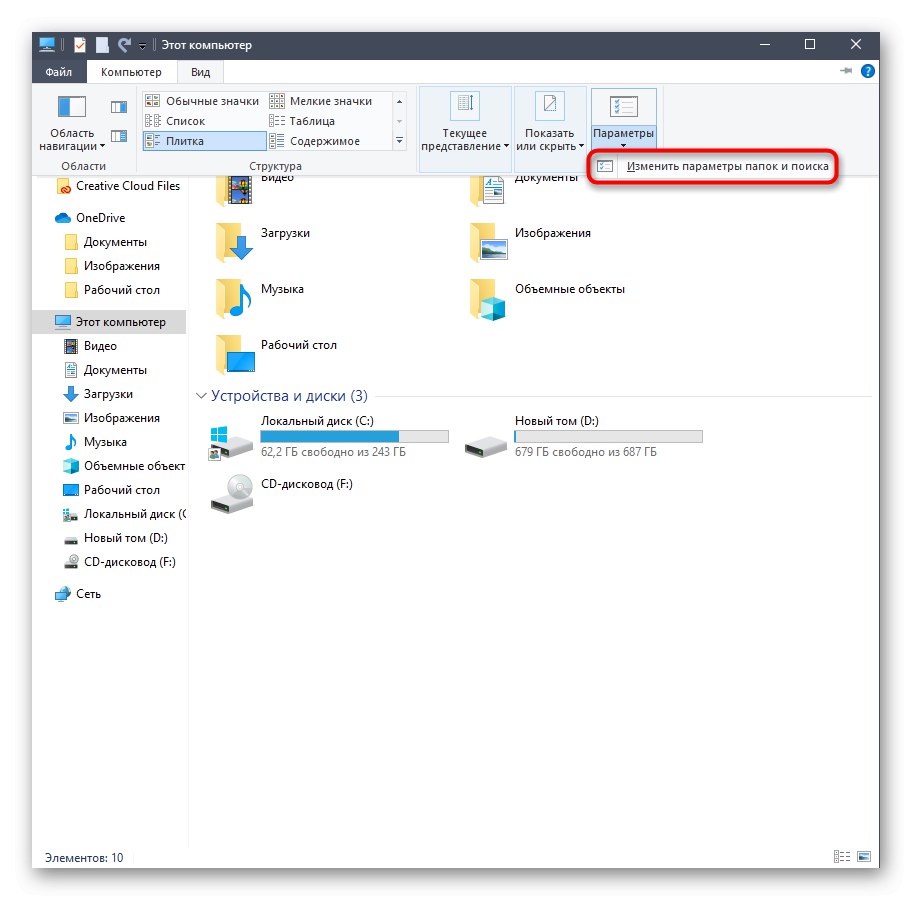
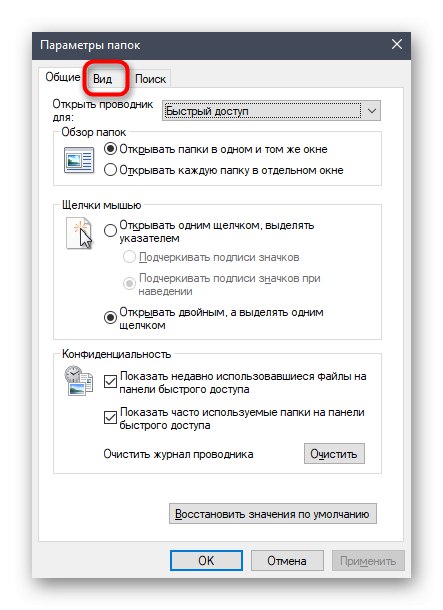
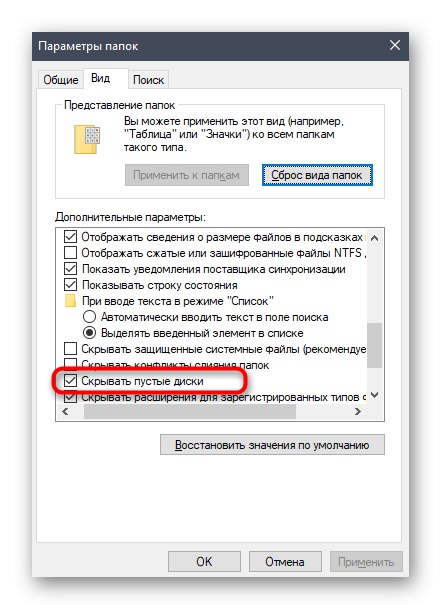
Zastosuj zmiany i zamknij bieżące okno. Możesz wrócić do Eksploratora plików, aby sprawdzić, czy pojawia się tam pusty dysk.
Rozwiązywanie możliwych problemów
Powyżej rozmawialiśmy tylko o jednym przypadku, który wiąże się z problemami z interakcją z dyskiem w systemie Windows 10. Istnieją inne powody, dla których sprzęt nie jest wyświetlany lub sam napęd nie otwiera tacy nośnika. Jeśli masz z tym jakiekolwiek trudności, radzimy zapoznać się z przewodnikami tematycznymi na naszej stronie internetowej, korzystając z poniższych linków.
Więcej szczegółów:
Rozwiązanie problemu bez stacji dyskietek w systemie Windows
Przyczyny niesprawności napędu
To wszystko, co chcieliśmy wam powiedzieć na temat otwierania stacji dyskietek w Windows 10. Wystarczy zastosować w praktyce jedną z dwóch metod, aby włożyć wymagany dysk do urządzenia.